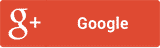Курсы 3ds max УРОКИ. Для новичков. На понятном языке.
3ds Max нужен в работе дизайнеров (чтобы создавать дизайн интерьера), используется архитекторами и проектировщиками. Эта программа необходима для 3d-моделирования, может использоваться для визуализации и ещё разнообразной анимации, пригодится в производстве различных фильмов, для того чтобы создавать телепрограммы а так же для того чтобы создавать игры.
Autodesk 3ds Max может быть в 2-х лицензионных версиях: студенческая она бесплатная (в ней требуется регистрация на сайте Autodesk), предоставляющая полноценную версию этой программы (только, пользоваться этой программой для извлечения прибыли запрещено), и полноценная (т.е. коммерческая). Обучение программе 3ds Max Вам пригодится в будущем. Проходя учебные курсы Вы получите необходимый багаж знаний для профессиональной деятельности связанной с программой "3дс макс". Профессиональный курс по 3ds Max.
|
Бесплатные видео уроки Autodesk 3ds max 2018 - 2023 Учебник 3dsmax более ранней версии
|
СТРАНИЦА_1(0-30)
ЧТО ТАКОЕ 3DS MAX ? Базовый курс.
0. Cоздайте на диске D/... свою папку назвав ее “Имя+теперешнее число” или в любом месте где вам удобно.
1 - 2. Создание папки проекта программы 3ds max. Выбор рабочего пространства. Обучение. Интерьер. Уроки 3д макс
workspaces (от англ. рабочая область) Default (от англ. по умолчанию)
3. Custom UI and defaults Switcher. light. dark. Настройка.
Customize (от англ. настраивать)
Customize - Custom UI and defaults Switcher ... (Настройка - пользовательский интерфейс и переключатель по умолчанию)
4. Customize - Preferences. General. Files. Viewports. Gamma.
Preferenses (от англ. Персональные настройки)
General (от англ. основной)
Viewports (от англ. окна проекции)
Convert local file paths to Relative (от англ. Преобразование локальных путей к файлам в относительные)
5. Знакомство с интерфейсом 3ds max. Командная панель. Главная панель инструментов.
Откройте и закройте панели Customize ( Настройки ) > Show UI ( Показать ) >... :
1. Command Panel (Командная панель)
2. Floating Toolbars (Плавающие панели инстументов)
3. Main Toolbar (Главная панель инстументов)
4. Track Bar (Бар треков)
5. Ribbon (Лента)
Scene Explorer (Обозреватель Сцен)
toggle (от англ. переключатель)
explorer (от англ. обозреватель, проводник)
Создание Standard Primitives на Command Panel (Командная панель). Урок 6.
Standard Primitives (Стандартные Примитивы) – Box (Параллелепипед), Sphere (Шар), Cylinder (Цилиндр), Torus (Тор), Teapot (Чайник), TextPlus (текст +), Cone (Конус), Geosphere (Геосфера), Tube (Труба), Pyramid (Пирамида), Plane (Плоскость)
7. Создание Extended Primitives. Моделирование. Уроки. Обучение. Интерьер. Онлайн обучение 3ds max.
Extended Primitives (Дополнительные примитивы) – Hedra (Многогранник), Chamfer Box (Параллелепипед с фаской), Oil Tank (Цистерна), Spindle (Веретено), Gengon (Обобщенный многоугольник), RingWave (Кольцевая Волна), Prizm (Призма), Torus Knot (Тороидальный узел), Chamfer Cylinder (Цилиндр с фаской), Capsule (Капсула), L Extrusion (Тело L-экструзии), C Extrusion (Тело C-экструзии), Hose (Шланг).
8. Создание Doors, Windows, AEC Extendend, Stairs.
Doors (Двери), Windows (Окна), AEC Extendent - Foliage (растительность), Railing (решетка), Wall (Стена) Stairs (Лесницы)
9. Undo. Redo (View). Отменить. Повторить. Ctrl+z, Shift+z. Zoom. Зум.
Undo (отменить). Redo (повторить)
10. Инструменты: Выделить и переместить, повернуть, масштабировать. Изменение размера гизмо.
Select Object (Выделить объект)
Select and Move ( Выделить и переместить )
Select and Rotate ( Выделить и повернуть )
Select and Uniform Scale (Выделить и равномерно масштабировать)
11. Основные горячие клавиши и мышка.. ⃢ .. Customize User Interface - Keyboard. Уроки 3ds max.
Базовые горячие клавиши 3ds max
Select Object (Выделить объект) - Q
Select and Move ( Выделить и переместить ) - W
Select and Rotate ( Выделить и повернуть ) - E
Select and Uniform Scale (Выделить и равномерно масштабировать) - R
Горячие клавиши 3D MAX
Ctrl + Z - отменить действие
Ctrl + Y - вернуть действие
Ctrl + A - выделить все объекты сцены
Ctrl + D - снять выделение
Ctrl + S - сохранить как
Ctrl + V - создать копии
Alt + W - развернуть\свернуть окно во весь экран
Alt + зажатое колесико мышки - вращение вокруг объекта
Shift + F - Вкл\выкл отображение Safe Framе - области рендера
Зажатое колесико мышки - перемещение
Q - выделение\изменение формы выделенной области
W - перемещение
E - вращение
R - масштабирование
G - Спрятать\показать сетку в окне viewport
X - Спрятать\показать стрелки перемещения\вращения\масштабирования и т.д. (вернуть стрелки перемещения)
-\+ - Уменьшить\увеличить стрелки перемещения\вращения\масштабирования и т.д.
F3 - Включает режим отображения сетки без поверхности.
F4 - Вкл\выкл отображения сетки вместе с поверхностью.
F9 - быстрый render
F10 - Render Setup
Зменить\посмотреть\назначить горячие клавиши вы можно в меню:
Customize (настройки) - Customize User Interface (Настройка Пользовательского Интерфейса) - Keyboard (Клавиатура).
12. Настройка Единиц Измерения. Масштаб. Уроки. Обучение.
Units Setup (Настройка Единиц Измерения)
Respect System Unit in Files (соблюдать системные единици в файлах)
Resulting Accuracy (В Результате Точность)
accuracy [ˈækjʊrəsɪ] сущ
1. точность ж, аккуратность ж, погрешность ж, пунктуальность ж
(precision, error, punctuality)
2. правильность ж, достоверность ж, безошибочность ж
(correctness, reliability, inerrancy)
3. тщательность ж
(thoroughness)
4. меткость ж
(marksmanship)
5. четкость ж
(clarity)
6. степень точности
(degree of accuracy)
7. верность ж
(fidelity)
8. кучность ж, кучность стрельбы
(grouping)
от лат. accūrātus «старательно исполненный, тщательный, точный; хорошо продуманный»
16 777 215 cm (167.77215 km) = Resulting Accuracy - 0.1 cm
(шестнадцать миллионов семьсот семьдесят семь тысяч двести пятнадцать)
13. Создание шаблона загрузочного файла. maxstart. Уроки.
14. Настройка окон проекций. Конфигурация окон проекции. Уроки. Обучение. Интерьер. Профессиональный курс по 3ds Max
Views (Виды) - Vieport Configuration (Конфигурация окон проекции) - Layout (Макет, расположение)
Vieport Layout Tabs (Вкладки макета листа)
Perspective (Перспектива) P
Orthographic (Орфографический) U
Top(Сверху) T
Bottom(Снизу) B
Front (Спереди) F
Вack( Cзади)
Left(Слева) L
Right(Справа)
15. Настройка сетки координат. Шаг сетки. Grid. Обучение.
Настройте сетку координат Tools (Инструменты) > Grid and Snap (Сетка и Привязка) > Grid and Snap Setting (Настройка сетки привязок) > Home Grid (Базовая сетка).
Grid Spacing (шаг сетки)
Major Lines Nth Grid Line (главные линии сетки каждые N )
Perspective View Crid Extent (Протяженность сетки в перспективе)
Выключите и включите сетку координат Tools (Инструменты) > Grid and Snap (Сетка и Привязка)> > Show Home Grid (Показать базовую сетку) . (G)
16. Выбор режимов затенения. Высокое качество. Каркасный.
High Quality (высокое качество)
Default Shading (Затенение По Умолчанию)
Wireframe (Каркасный)
Edged Faces (Грани С Краями)
17. Изменение цвета базовой сетки. Настройка цветов сетки. Обучение. Уроки. Интерьер. Курс 3ds max
Customize (настройки) - Customize User Interface (Настройка Пользовательского Интерфейса) - Colors (Цвета) Elements (Компоненты): Viewports (Окна проекций) - Viewport Background (Фон окон проекций) 56=98 Grids - Intensity: - 103=88
18. Системы координат. Выбор ссылочной система координат.
Reference Coordinate System (Ссылочная Система Координат)
View (Вид) World (Мир) Local (местный, локальный)
Вид
Экран
Мир
Родительский
Локальные
Карданный Gimbal
Сетка
Рабочее Working
Локальное выравнивание Local Aligned
Выбор Pick
19. Выбор центра трансформации. Choosing a transform center.
Use Pivot Point Center (Использовать точку опоры центра)
Use Selection Center (Использовать центр выбора)
Use Transform Coordinate Center (Использовать координатный центр преобразования)
20. Масштабирование. Zoom. Zoom Extents. Viewport Navigation. Обучение. Уроки 3д макс. Онлайн обучение.
1. Zoom(Масштабирование),
2. Zoom All(Масштабировать Все),
3. Zoom Extents(Увеличить в пределах) 4. Zoom Extents Selected(Увеличить В пределах Выбранное),
5. Увеличить В пределах Везде(Zoom Extents All) 6. Увеличить В пределах Везде Выбранное(Zoom Extents All Selected),
-----------------------------------------------
7. Zoom Region(Область Масштабирования) 8. Поле зрения(Field-of-View),
9. Пан Просмотра(Pan View) 10. 2D Pan Zoom Mode(2D режим увеличения Панорамирования) 11. Wolk Through(Прогулка По),
12. Orbit(Орбита) 13. Orbit Selected(Выбранная Орбита) 14. Orbit SubObject(Подобъект Орбиты) 15. Orbit Point of Interest(Точка интереса орбиты),
16. Maximize Viewport Toggle(Развернуть Переключатель Видового Экрана)
21. Урок. Масштабирование. Панорамирование. Орбит 3ds max. 2D Pan Zoom Mode.
22. Привязки. Привязка к сетке. Привязка к повороту и масштабу.
Snaps Toggle(Переключение Привязок), Angle Snap Toggle(Рычаг Кнопки Угла), Percent Snap Toggle(Процентный Переключатель Привязки)
23. Копирование клонирование. Copy. Instance. Reference.
Создайте клоны предметов :
а) Copy (Копия) ,
б) Instance (Пример) ,
в) Reference (Ссылка)
используя Shift и проследите связь между образцами и полученными клонами .
24. Как создать стол. Сделать стол. Построение стола из примитивов.
Создайте стол:
а) создайте новый файл и назовите его “Stol” ,
б) создайте в виде Perspective - Box 155 , 155 , 5 см и переместите его в точку X ,Y , Z равным 0 , 0 , 80 и назовите его ”Krishka”.
г) создайте ножку стола в виде Perspective - Box 6 , 6 , 80 cм и переместите ее в точку X ,Y , Z равным 46 ,-46 , 0 и назовите ее ”leg01”,
д ) используя команду Edit > Clon создайте три копии ножки , назовите их ”leg02” , ”leg03” , ”leg04 ” и поместите их в точки (46,46,0) , (-46,46,0) , (-46,-46,0) .
e ) создайте в виде Perspective - Tube 71cм, 66cм, 15cм, переместите ee в точку X ,Y , Z равным 0 , 0 , 65 sceneassets\images wood_light.jpg
Готово !
25. Урок. Группа в 3ds max. Group.Ungroup. Open Recursively. Explode. Assembly. Обучение. Интерьер
Group (Группа)
Ungroup (Разгруппировать)
Open (Открыть)
Open Recursively (Открыть Рекурсивно)
Close (Закрыть)
Attach (Присоединить)
Detach (Отсоединить)
Explode (Взрывать)
Assembly (Ассамблея,Собрание) ------------------------------
26. Создание стула. Arrey. Смена точки трансформации. Курсы 3ds max
Tools - Array (массив). Pivot (точка опоры). Affect Pivot Only (Влиять только на точку опоры)
27. Проводник сцены в 3ds max. Блокировка выбора. Scene Explorer. Selection Lock. Интерьер
Selection Lock Toggle (Переключатель выбора блокировки). Toggle Scene Explorer (Переключатель проводник сцены)
28. Выделение с Window-Crossing в 3ds max. Выбор Региона. Selecting Region. Обучение.
Rentangular Selecting Region (Прямоугольная Область Выделения).
Circular Selecting Region (Область Кругового Выделения).
Fence Selecting Region (Заборный Выбор Региона).
Lasso Selecting Region (Регион Выбора Лассо).
Paint Selecting Region (Область Выбора Закраски)
Window / Crossing Окно / Пересечение
29. Boolean и ProBoolean в 3ds max операции. Упражнение. Обучение. Интерьер. Курс
Union - Объединение, Союз, Профсоюз
Intersect - Пересекаться
Subtract - Вычитать
Merge - Поглощать, слиться, слиться воедино
Attach - Прикреплять, прикрепить
Insert - Вставлять, воткнуть
imprint (отпечаток)
cookie (печенье)
Display(Дисплей)
30. Splines в 3ds max. Все сплайны и их свойства. Создание линий. Упражнение. Интерьер
Сплайн (от англ. spline, от [flat] spline — гибкое лекало, гибкая плазовая рейка — полоса металла, используемая для черчения кривых линий) — функция, область определения которой разбита на конечное число отрезков, на каждом из которых она совпадает с некоторым алгебраическим многочленом (полиномом).
Список всех сплайнов :
Line - Линия
Circle - Круг
Star - Звезда
Helix - Спираль
Section - Отсек, Раздел
Отзывы
 3d max достаточно широкого спектра программа. Пройдя базовый курс этой программы, я познакомилась, как с помощью линий и модификаторов можно создавать объемные фигуры, затем, изменяя расположение точек-изменять форму фигуры. Как из двух материалов можно создать один. Научилась объединять разные элементы в группы. Также научилась добавлять соответствующее освещение в помещение. Я по специальности инженер-конструктор спортивных тренажеров и знание этой программы мне упростит работу. Ведь я теперь знаю, как можно, и как правильно расположить тренажеры в тренажерном зале, как создать нужный интерьер зала.
3d max достаточно широкого спектра программа. Пройдя базовый курс этой программы, я познакомилась, как с помощью линий и модификаторов можно создавать объемные фигуры, затем, изменяя расположение точек-изменять форму фигуры. Как из двух материалов можно создать один. Научилась объединять разные элементы в группы. Также научилась добавлять соответствующее освещение в помещение. Я по специальности инженер-конструктор спортивных тренажеров и знание этой программы мне упростит работу. Ведь я теперь знаю, как можно, и как правильно расположить тренажеры в тренажерном зале, как создать нужный интерьер зала.
В контакте
Екатерина Емельяненка
 За период учебы я изучил программы Корел драв, Фотошоп и 3Д макс.Ранее с данными программами не сталкивался, знания получал с "нуля". Затратив чуть больше 3-х месяцев, я научился работать с фотографией (программа Фотошоп), изменять параметры снимков, добиваться нужного уровня качества . Программа 3Д макс позволила создавать трехмерные проекты различного уровня сложности, от простых архитектурных форм, до анимационных персонажей. Приобретенные навыки позволят мне занятся давно откладываемым "хобби", созданием мультипликационных роликов. Однокласники
За период учебы я изучил программы Корел драв, Фотошоп и 3Д макс.Ранее с данными программами не сталкивался, знания получал с "нуля". Затратив чуть больше 3-х месяцев, я научился работать с фотографией (программа Фотошоп), изменять параметры снимков, добиваться нужного уровня качества . Программа 3Д макс позволила создавать трехмерные проекты различного уровня сложности, от простых архитектурных форм, до анимационных персонажей. Приобретенные навыки позволят мне занятся давно откладываемым "хобби", созданием мультипликационных роликов. Однокласники
Ярошевич Виталий
 Закончила курсы по программе 3d max. Курсы мне очень понравились. 3d max это компьютерная программа, для использования в работе с 3d-графикой, которая содержит большой инструментарий. Его можно применять и для моделирования 3d, и для создания хорошей анимации. В стандартный пакет входит ещё и подсистема визуализации. Она может позволить достичь очень реалистичных эффектов. Эти знания и умения я надеюсь развивать и применять в работе.
Закончила курсы по программе 3d max. Курсы мне очень понравились. 3d max это компьютерная программа, для использования в работе с 3d-графикой, которая содержит большой инструментарий. Его можно применять и для моделирования 3d, и для создания хорошей анимации. В стандартный пакет входит ещё и подсистема визуализации. Она может позволить достичь очень реалистичных эффектов. Эти знания и умения я надеюсь развивать и применять в работе.
Чахович Юлия
Обучалась по программе 3ds max с 14.10.2015г. по 18.11.2015г. Узнала основы программы, её возможности меню, научилась
создавать объекты, изменять их, придавать им текстуры. Форма обучения удобная, гибкая, доступная. Спасибо.
Косанова Е.А.
 Пройдя курс как онлайн обучение3d-max, я научилась создавать очень много интересных вещей. Я научилась основам 3d моделирования, которые пригодятся мне для дальнейшей реализации моей цели - создавать дизайны интерьеров.
Пройдя курс как онлайн обучение3d-max, я научилась создавать очень много интересных вещей. Я научилась основам 3d моделирования, которые пригодятся мне для дальнейшей реализации моей цели - создавать дизайны интерьеров.
В контакте
Новицкая Дарья Андреевна
 Прошла обучение 3D Max. При выборе этого курса моей задачей было изучение 3D Max для создания интерьеров. Курс изложен понятно и в хорошем объеме. В итоге, мной был создан интерьер детской комнаты. Работа над созданием данного интерьера была интересной, с реализацией моих творческих и технических навыков. Спасибо за полученные знания. Буду их развивать и применять в дальнейшем на практике.
Прошла обучение 3D Max. При выборе этого курса моей задачей было изучение 3D Max для создания интерьеров. Курс изложен понятно и в хорошем объеме. В итоге, мной был создан интерьер детской комнаты. Работа над созданием данного интерьера была интересной, с реализацией моих творческих и технических навыков. Спасибо за полученные знания. Буду их развивать и применять в дальнейшем на практике.
Создала сайт со своими работами, сделанными на курсах.
Костеневич Светлана Александровна
 Программa 3ds max позволяет воплощать в реальность образы интерьеров, благодаря большому инструментарию. Я научилась основам 3d моделирования, что позволит мне реализовать творческие замыслы создания проектов интерьеров и воплощать их на практике.
Программa 3ds max позволяет воплощать в реальность образы интерьеров, благодаря большому инструментарию. Я научилась основам 3d моделирования, что позволит мне реализовать творческие замыслы создания проектов интерьеров и воплощать их на практике.
Страничка с моими работами здесь
Гиленок Ирина Олеговна